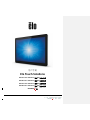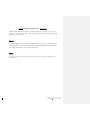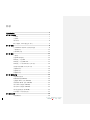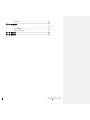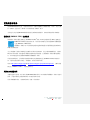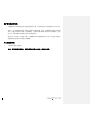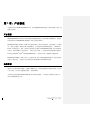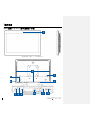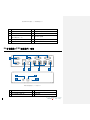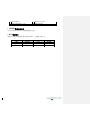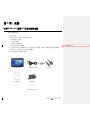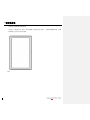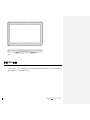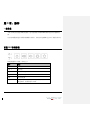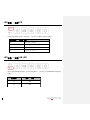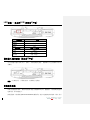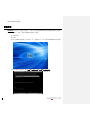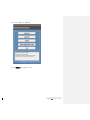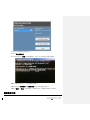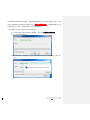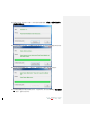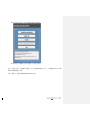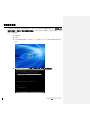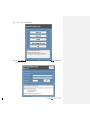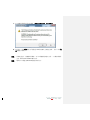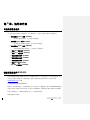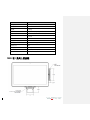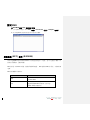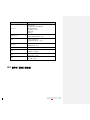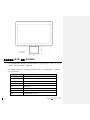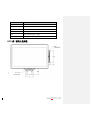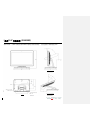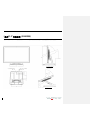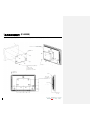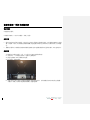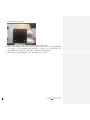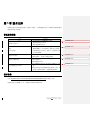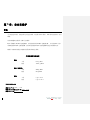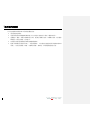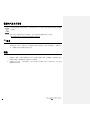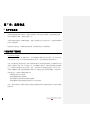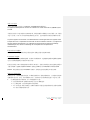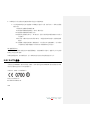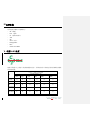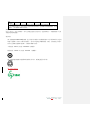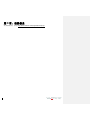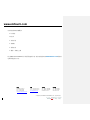用户手册: Windows I 系列 AiO 互动式标牌
UM600094 BC 版,第1页(共49页)
用户手册
Elo Touch Solutions
ESY15i2 15.6” Windows I系列AiO互动式标牌
ESY22i2 21.5” Windows I系列AiO互动式标牌
ESY15i5 15.6” Windows I系列AiO互动式标牌
ESY22i5 21.5” Windows I系列AiO互动式标牌
UM600094 BC版

用户手册: Windows I 系列互动式标牌
UM600094 BC 版,第2页(共49页)
版权所有© 2016 Elo Touch Solutions, Inc. 保留所有权利。
未经Elo Touch Solutions, Inc.事先书面许可,不得以任何形式或方式(包括但不限于电子、磁性、光
学、化学、手动等)复制、传播、转录、在任何检索系统中存储本文件的任何部分或将本文件的任何部
分翻译成任何语言或计算机语言。
免责声明
本文档的内容可能随时更改,恕不另行通知。Elo Touch Solutions, Inc.及其分公司(统称为Elo)对本文
内容不做声明或担保,且不承认任何暗示性的商品性能保证或任何特定用途的适用性保证。Elo保留修订
本文以及随时更改内容的权利,恕不另行通知此类修订或更改。
商标确认
Elo、Elo (商标)、Elo Touch、Elo Touch Solutions 和 TouchPro 均为Elo及其分公司的商标。 Windows是Microsoft
Corporation的商标。

用户手册: Windows I 系列互动式标牌
UM600094 BC 版,第3页(共49页)
目录
首先阅读本部分 ........................................................................................................ 5
第 1 章:产品概述 .................................................................................................... 7
产品说明 ............................................................................................. 7
注意事项 ............................................................................................. 7
I 系列布局 ........................................................................................... 8
Elo 扩展模块(POS 功能选件)布局 .................................................. 9
第 2 章:安装 ......................................................................................................... 11
打开 Windows I 系列 AiO 互动式标牌包装 ........................................ 11
一般安装信息.................................................................................... 12
后部 VESA 安装 ............................................................................... 13
第 3 章:操作 ......................................................................................................... 14
一般信息 ........................................................................................... 14
前置 OSD 控制按钮 .......................................................................... 14
LED 功能 – 电源 LED ...................................................................... 15
LED 功能 – 无线 LAN LED .............................................................. 15
LED 功能 – 以太网 LED (所示为 i2 产品) ......................................... 16
使用输入/输出面板 (所示为 i2 产品) ................................................. 16
安装操作系统.................................................................................... 16
创建恢复闪存.................................................................................... 19
恢复操作系统.................................................................................... 23
第 4 章:选件和升级 ............................................................................................... 26
可选外围设备套件 ............................................................................ 26
磁条阅读器套件(E001002)................................................................ 26
近场通信 (NFC) 套件 (E001004) .................................................... 28
条码阅读器 (BCR) 套件 (E093433) ................................................ 30
I 系列 15.6”支架套件 (E044162)....................................................... 32
I 系列 21.5”支架套件 (E044356)....................................................... 33
I 系列壁挂安装套件 (E143088) ........................................................ 34
如何在触控一体机中安装内存 ........................................................... 35
第 5 章:技术支持 ..................................................................................................... 38
常见故障排除.................................................................................... 38

用户手册: Windows I 系列互动式标牌
UM600094 BC 版,第4页(共49页)
技术协助 ........................................................................................... 38
第 6 章:安全和维护 ............................................................................................... 39
安全 .................................................................................................. 39
I 系列保养和维修 .............................................................................. 40
报废电气及电子设备 ......................................................................... 41
第 7 章:监管信息 .................................................................................................. 42
第 8 章:保修信息 .................................................................................................. 47

用户手册: Windows I 系列 AiO 互动式标牌
UM600094 BC 版,第5页(共49页)
首先阅读本部分
使用Windows版I系列之前,请首先阅读本用户手册中的重要安全和操作信息(本节)、安全与维
护(第6章)、监管公告(第7章)以及保修信息(第8章)章节。
本节提供了关于您的Windows版I系列的安全操作和使用的指导。请阅读并掌握所有详细信息。
能源之星 (ENERGY STAR) 支持信息
您的触控一体机已通过能源之星 (ENERGY STAR)
®
认证。ELO是环境保护署 (EPA) 能源之星
(ENERGY STAR)
®
计划的合作伙伴,其设计的计算机符合关于能源效率的最新能源
之星 (ENERGY STAR)
®
准则。
您的触控一体机在出厂时采用的电源管理选项预设配置旨在提供最稳定的操作环境
和最佳的系统性能。
为了节约能源,您的计算机设置为无操作5分钟后关闭显示器,并进入低功耗睡眠模式,无操作
30分钟后关闭系统。我们建议您保留此设置和其他节能功能,让您的触控一体机以最高能效运
行。您可以通过按下电源按钮从睡眠模式唤醒触控一体机。
在考虑添加设备时,为您所有设备的需求购买已经获得能源之星 (ENERGY STAR)
®
认证的产
品,这样不但能为您节省资金、节约能源,还有利于保护环境。
请访问http://www.energystar.gov或http://www.energystar.gov/powermanagement,了解有关能
源之星(ENERGY STAR
®
)计划的更多信息。
重要安全和操作信息
为避免造成人身伤害、财产损失或用Windows版Elo I系列(以下简称I系列或触控一体机)的意外
损坏,在使用I系列之前请仔细阅读本节中提供的所有信息。
有关详细的操作说明,请参阅I系列用户手册(本出版物)。

用户手册: Windows I 系列互动式标牌
UM600094 BC 版,第6页(共49页)
保护您的数据和软件:
不要删除并非由您创建的文件或目录或更改其名称,否则可能导致 I 系列的软件无法正常运行。
请注意,访问网络资源可能会导致 X 系列受到计算机病毒、黑客、间谍软件和其他恶意活动的
攻击,可能会损害您的 I 系列、软件或数据。 您有责任确保您的 I 系列具有足够的防护,包括
防火墙、反病毒软件和反间谍软件并使其保持最新。
使电风扇、收音机、大功率扬声器、空调和微波炉等电器远离您的 X 系列,因为这些设备发出
的强磁场可能会损坏 I 系列的屏幕和数据。
小心处理塑料袋:
I 系列带有塑料包装材料。
危险:塑料袋可能存在危险。请使塑料袋远离婴儿和儿童,避免窒息危险。

用户手册: Windows I 系列互动式标牌
UM600094 BC 版,第7页(共49页)
第 1 章:产品概述
本章概括介绍了最新Windows版Elo I系列,包括连接器和控制器的位置、I系列的功能、附件、规
格和运行环境。
产品说明
最新Windows版Elo I系列结合了Elo的可靠性能和触控屏技术与显示器设计的最新成果。这使得
信息能够在用户和Windows版I系列触控一体机之间的自然流动。
Windows版I系列包含15.6英寸和21.5英寸两种屏幕尺寸的互动式显示器,不但功能强大,结构紧
凑, 而且可以配置。两种型号都非常坚固耐用,并采用业界领先的Elo触控技术: TouchPro
®
PCAP(投射电容式)。15英寸及22英寸I系列型号均集成了1920x1080液晶面板,提供卓越的显
示性能,以显示图像并运行应用程序。 i2型号为无风扇型 — 适合需要尽可能减少噪音的环境。
i5型号采用6代Intel
®
Core
TM
-i5处理器和HD530显卡,采用风扇冷却,能够提供卓越的性能。
Windows版I系列触控一体机具有小巧、时尚的外形,提供丰富的配置和能够由客户自行安装的外
设选项,维护方便。 这些型号支持多种内存和存储配置以及从Elo购买的选件。
注意事项
遵守本用户手册中的所有警告、注意事项和维护技巧,以最大限度地延长设备使用寿命,防止用
户安全风险。有关安全问题的更多信息,请参阅第6章。
本手册包含正确安装和维护 Windows 版 I 系列所必需的信息。 在设置并启动您的 I 系列之前,
请认真仔细地通读本手册。

用户手册: Windows I 系列互动式标牌
UM600094 BC 版,第8页(共49页)
I系列布局
ESY I系列15.6”/21.5”型号(所示为i2产品)
I系列15.6”/21.5” 前视图(左)、店员右侧视图(右)
1
4
6
2
5
3
7
8
9
10
11
12

用户手册: Windows I 系列互动式标牌
UM600094 BC 版,第9页(共49页)
I系列15.6”/21.5”后视图(上)和后部IO视图(下)
1
摄像头
7
电源连接器 (19V DC-IN)
2
外设 Micro USB 端口
8
以太网 LAN 端口
3
OSD 控制按钮
9
Micro HDMI
4
LED 电源指示灯(上)
LED 无线指示灯(下)
10
Elo GPIO 连接器
5
Kensington 锁
11
音频端口(输出线)
6
线扎环
12
USB 3.0 端口
Elo扩展模块(POS功能选件)布局
Elo扩展模块前视图(上)、后视图(下)
1
USB 至串行 COM 端口
6
+24V 电源 USB 端口(红)
2
12V/24V 钱箱电源开关
7
19V 直流输入
3
以太网 LAN 及 USB 端口
8
电源 LED
1
3
4
5
6
2
8
7
9
10

用户手册: Windows I 系列互动式标牌
UM600094 BC 版,第10页(共49页)
4
RJ11 钱箱端口
9
USB 端口至主机 PC
5
+12V 电源 USB 端口(绿)
10
USB 连接 LED
• 12V/24V钱箱电源开关
用户可以在 12V 和 24V 之间切换钱箱输入电源。
• RJ11钱箱端口
钱箱端口是 RJ-11 连接器,默认设置为+24V。 引出线由下表定义。
针脚号
信号名称
针脚号
信号名称
1
接地
2
通道 1
3
检测
4
电源
5
通道 2
6
接地

用户手册: Windows I 系列互动式标牌
UM600094 BC 版,第11页(共49页)
第 2 章:安装
打开Windows I系列AiO互动式标牌包装
要打开I系列的包装:
1. 打开包装盒。
2. 核对以下项目并检查它们是否状态完好:
• I系列触控一体机。
• 快速安装指南
• AC/DC电源适配器。
• 美式/欧式和英式电源线
3. 小心地从设备上取下保护袋/套,从显示器上取下薄膜,并取下干燥剂包和其他包装材料。
请格外小心,确保它们不会被儿童接触到。
4. 按下电源按钮开始使用I系列。
Windows版I系列材料包装。
Windows I系列
美式/加式电源线
欧式电源线
快速安装指南
电源适配器
Formatted: Normal

用户手册: Windows I 系列互动式标牌
UM600094 BC 版,第12页(共49页)
一般安装信息
下面介绍采用VESA模式的系统。
支持以下三种安装方向: 横向、纵向和桌面(i2型号队列)模式。 为获得最佳触控性能,应确
保系统被完全支持并尽可能放平。
纵向

用户手册: Windows I 系列互动式标牌
UM600094 BC 版,第13页(共49页)
横向
桌面
后部VESA安装
在系统后部提供了适用于M4螺钉的四孔75x75mm和100x100mm安装模式。符合VESA FDMI标
准的计数编码为: VESA MIS-B, 75, C。

用户手册: Windows I 系列互动式标牌
UM600094 BC 版,第14页(共49页)
第 3 章:操作
一般信息
本章介绍如何使用前置OSD控制按钮、输入/输出面板以及Windows版I系列提供的其他独特功
能。
对亮度和音量控制进行的所有调整都将自动保存。关闭/打开电源或断电之后用户设置保持不变。
前置OSD控制按钮
控制按钮提供以下功能(从右至左)。
特性
说明
亮度 -
减小亮度
亮度 +
增加亮度
音量 -
减小扬声器音量
音量 +
增大扬声器音量
电源
开/关系统电源
钥匙锁
要进行锁定,同时按住“亮度 +”和“亮度 -”按钮 3 秒钟。
要进行解锁,执行相同的操作 3 秒钟。

用户手册: Windows I 系列互动式标牌
UM600094 BC 版,第15页(共49页)
LED功能 – 电源LED
I系列的电源LED显示触控一体机的状态。下表列出了LED的状态和相应的颜色。
观察者看到的 LED 灯颜色
状态
关闭
无输入功率 - 关机模式
红色
存在输入功率 - 关机模式或休眠
橙色
存在输入功率 - 待机
绿色
存在输入功率 - 开机
LED功能 – 无线LAN LED
I系列的无线LAN LED显示触控一体机的无线连接状态。下表列出了无线LAN LED的状态和相应
的颜色。
无线状态
无线 LED 状态
开
蓝色
关
N/A

用户手册: Windows I 系列互动式标牌
UM600094 BC 版,第16页(共49页)
LED功能 – 以太网LED (所示为i2产品)
LAN 速度状态
LAN LED 状态
10Mbps
无颜色
100Mbps
橙色
1Gbps
绿色
活动状态
活动 LED 状态
无连接
无颜色
已连接
恒亮(绿色)
数据活动
闪烁(绿色)
使用输入/输出面板 (所示为i2产品)
为了使用输入/输出 (I/O) 端口,请取下一体机底部的电缆盖。 接触I/O端口之前需要卸下两个安
全螺钉。
注意:为了确保安全,在系统开机后,请始终装上电缆盖。
安装操作系统
如果已经配置操作系统,操作系统的初始设置大概需要5-10分钟。根据触控一体机的硬件配置和
连接设备,时间可能更长。
要设置触控一体机系统的Microsoft
®
Windows
®
操作系统,请按下电源按钮启动触控一体机,然后

用户手册: Windows I 系列互动式标牌
UM600094 BC 版,第17页(共49页)
按照屏幕说明进行操作。
添加语言
Windows 7只允许一次使用一种语言。 因此,您可以使用Elo的语言添加功能修改语言首选项。
英语为默认语言,但是,您可以根据需要更改语言设置。
1. 彻底关机。
2. 开机。
3. 在显示Elo启动画面(如下所示)后,重复按下“↑” 或 “↓”停止Windows启动管理器。
4. 根据操作系统环境,选择还原32位操作系统或还原64位操作系统。

用户手册: Windows I 系列互动式标牌
UM600094 BC 版,第18页(共49页)
5. 以下用户界面(UI)随即显示。
6. 选择添加语言,然后将显示以下 UI。

用户手册: Windows I 系列互动式标牌
UM600094 BC 版,第19页(共49页)
7. 单击下拉列表并选择首选语言。
8. 单击添加所选语言
9. 在添加过程中,切勿使用键盘或鼠标。否则,语言添加过程可能出现错误。
10. 在正确安装语言包后,按任意键退出此窗口。
11. 你将同时在“所选语言”和“已添加语言”选项中看见新添加的语言。
12. 单击取消 → 退出。系统将重启,在桌面显示后,系统将采用新语言显示UI。
创建恢复闪存

用户手册: Windows I 系列互动式标牌
UM600094 BC 版,第20页(共49页)
所有Windows 7和Windows 10触控一体机的Windows桌面都包含内置的Elo恢复实用程序。此实
用程序能够根据购买的操作系统创建恢复闪存。请马上创建恢复闪存。 当HDD/SSD恢复分区意
外删除或者无法访问时,您需要使用恢复闪存恢复操作系统。
以下步骤将介绍如何使用此实用程序创建恢复闪存。
1. 右键单击桌面上的Elo Restore Utility图标,然后选择“以管理员的身份运行”。
2. 单击“开始”按钮开始运行。
3. 在运行完成后,系统将弹出一个窗口来要求您在系统的任意可用USB接口中插入空白
闪存。
ページが読み込まれています...
ページが読み込まれています...
ページが読み込まれています...
ページが読み込まれています...
ページが読み込まれています...
ページが読み込まれています...
ページが読み込まれています...
ページが読み込まれています...
ページが読み込まれています...
ページが読み込まれています...
ページが読み込まれています...
ページが読み込まれています...
ページが読み込まれています...
ページが読み込まれています...
ページが読み込まれています...
ページが読み込まれています...
ページが読み込まれています...
ページが読み込まれています...
ページが読み込まれています...
ページが読み込まれています...
ページが読み込まれています...
ページが読み込まれています...
ページが読み込まれています...
ページが読み込まれています...
ページが読み込まれています...
ページが読み込まれています...
ページが読み込まれています...
ページが読み込まれています...
ページが読み込まれています...
-
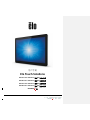 1
1
-
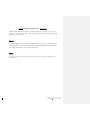 2
2
-
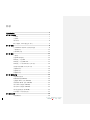 3
3
-
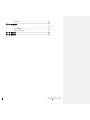 4
4
-
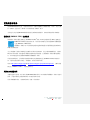 5
5
-
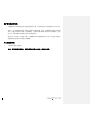 6
6
-
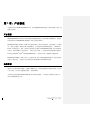 7
7
-
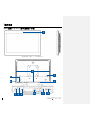 8
8
-
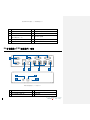 9
9
-
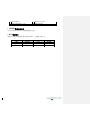 10
10
-
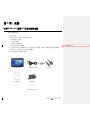 11
11
-
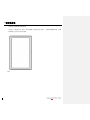 12
12
-
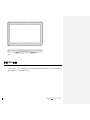 13
13
-
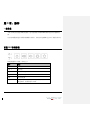 14
14
-
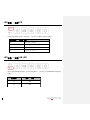 15
15
-
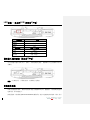 16
16
-
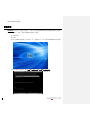 17
17
-
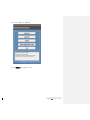 18
18
-
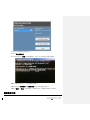 19
19
-
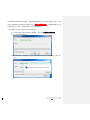 20
20
-
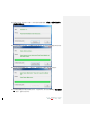 21
21
-
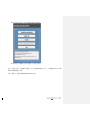 22
22
-
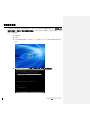 23
23
-
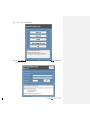 24
24
-
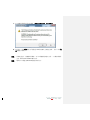 25
25
-
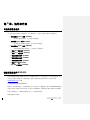 26
26
-
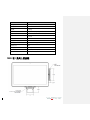 27
27
-
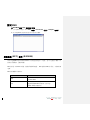 28
28
-
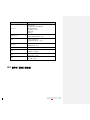 29
29
-
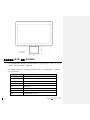 30
30
-
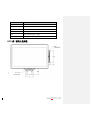 31
31
-
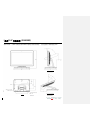 32
32
-
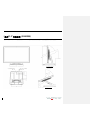 33
33
-
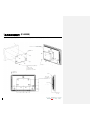 34
34
-
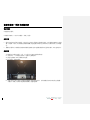 35
35
-
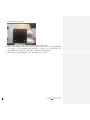 36
36
-
 37
37
-
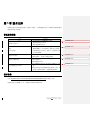 38
38
-
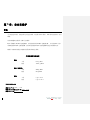 39
39
-
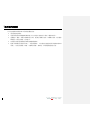 40
40
-
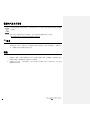 41
41
-
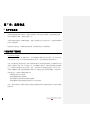 42
42
-
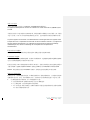 43
43
-
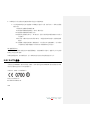 44
44
-
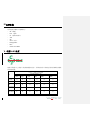 45
45
-
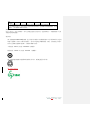 46
46
-
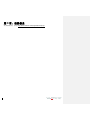 47
47
-
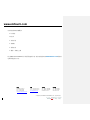 48
48
-
 49
49
関連論文
-
Elo 15-inch ユーザーガイド
-
Elo 1903LM ユーザーガイド
-
Elo 22" I-Series for Windows (2.0) ユーザーガイド
-
Elo EloPOS™ System ユーザーガイド
-
Elo EloPOS™ System ユーザーガイド
-
Elo X-Series 20-inch AiO Touchscreen Computer (Rev B) ユーザーガイド
-
Elo X-Series 20-inch AiO Touchscreen Computer (Rev B) ユーザーガイド
-
Elo 22" I-Series for Windows (2.0) ユーザーガイド
-
Elo 22" I-Series for Windows (2.0) ユーザーガイド
-
Elo 22-inch ユーザーガイド